若是我們文件包含有Office未簽署通過的無效簽章,這時Office就會認定文件中可能含有不安全的內容,並在功能區下方出現安全性提醒的訊息列。如果該簽章並無問題,若常常出現訊息會造成工作上困擾,這是就希望可以關閉訊息,如此一來就不會受到安全性訊息的干擾了!下面我們用Excel 2010來做示範。
01 當我們在Excel 2010中開啟某些檔案時,總是會出現如下圖的安全性警告。
02 要關閉這類訊息,請點取【檔案Æ選項】,於出現的「Excel選項」對話方塊中,點取「信任中心」類別,再點取「信任中心設定」鈕。
03 若要關閉增益集安全性設定,點取「增益集」類別,點取「停用所有應用程式增益集(可能會影響功能)」核取方塊使其打勾,往後就會停用所有增益集而且不會顯示通知訊息。
04 另外,如果要改變信任中心內所有文件的巨集安全性設定,點取「巨集設定」類別,點取「除了經數位簽章的巨集外,停用所有巨集」選項鈕,這樣只要是受信任的數位簽章,就可以在指定發行者(在「受信任的發行者」類別建立)的情況下執行該巨集。
※Note:「信任存取VBA專案物件模型」核取方塊,僅限開發人員巨集設定用。
05 或者要變更Excel的外部內容設定,點取「外部內容」類別,並在「資料連線的安全性設定」中,自行勾選資料連線的安全性設定,一般是選擇「提示使用者是否使用資料連線」選項鈕。
06 若要停用訊息列上所有的安全性提醒,點取「訊息列」類別,再點取「永遠不要顯示已封鎖內容的相關資訊」選項鈕,接下來不管「信任中心」中的安全性設定為何,都不會收到任何關於安全性問題的提醒了!
07 點取「確定」鈕,回到「EXCEL選項」對話方塊。
08 點取「確定」鈕,完成設定。
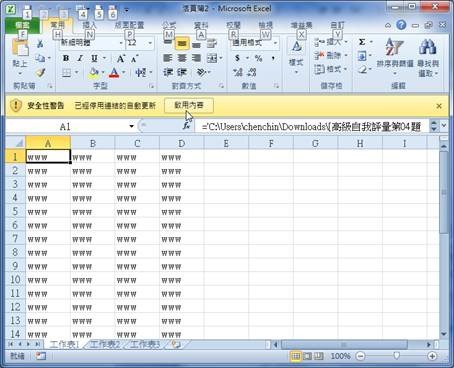




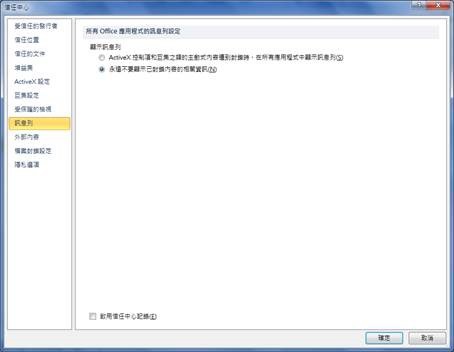






 留言列表
留言列表


 待過公司
待過公司